윈도우 탐색기의 "새로 만들기" 메뉴에 "텍스트 문서"로 생성되는 기본 파일 변경
가능한 모든 텍스트를 Unicode로 다루는 것이 현명한 시대가 왔습니다. ^^
그러다 보니, 윈도우 탐색기에서 기본 생성되는 텍스트 파일이 기본적으로 유니코드 파일을 생성해 주지 않는 것이 약간 불편하더군요. 저 같은 경우, 그동안 다음의 기준에 따라 지역 설정을 "영어 - English (United States)"로 해놓고 사용해 왔는데요.
개발자 PC 환경 - 유니코드(Unicode)를 위한 설정
; https://www.sysnet.pe.kr/2/0/762
그러다 보니, 새로 생성된 txt 파일을 메모장에서 열어서 편집할 때, 한글이 한 글자라도 들어가 있으면 저장할 때 다음과 같이 물어보게 됩니다.
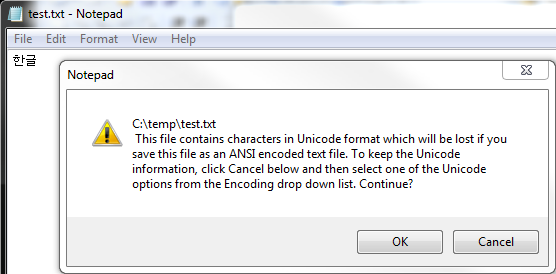
"
This file contains characters in Unicode format which will be lost if you save this file as an ANSI encoded text file. To keep the Unicode information, click Cancel below and then select one of the Unicode options from the Encoding drop down list. Continue?
"
이때, 저는 Cancel 버튼을 누르는데 그럼 다음과 같이 인코딩을 선택할 수 있는 대화창이 뜨게 되고 "UTF-8"을 선택해서 저장할 수 있습니다.
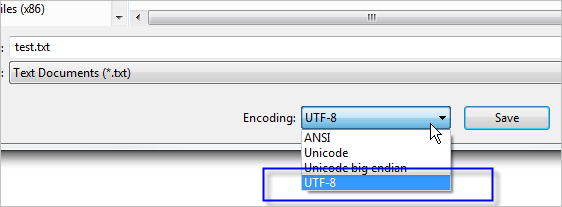
덕분에, 제 컴퓨터에 저장되는 (거의) 모든 파일들은 유니코드 형식으로 저장되어 어떤 언어의 운영체제에서도 '한글 폰트'만 설치되어 있다면 정상적으로 볼 수가 있습니다.
어쨌든, 처음에는 이런 알림이 제공되는 것에 대해서 기뻤는데요. ^^
시간이 지날수록, 묻는 절차가 생략될 수 있지 않을까 하는 의문이 들었습니다. 넵~, 바로 '새 파일'로 만들어지는 기본 문서를 아예 '유니코드'로 저장되어 있는 것을 템플릿으로 지정하면 되지 않을까 하는 생각이 들었던 것입니다.
도움을 받기 위해 검색을 해보니, 원하는 글이 나오더군요. ^^
Add items to the New menu (aka ShellNew entries)
; http://windowsxp.mvps.org/shellnewadd.htm
위의 글을 공부하고, .txt 확장자에 대한 레지스트리를 한번 보면 답이 나옵니다.
[HKEY_CLASSES_ROOT\.txt\ShellNew]
"NullFile"=""
아하, NullFile로 설정되어 있는 것을 "FileName"으로 바꿔주면 되겠군요. 그래서, 비어 있는 txt 파일을 하나 생성하고 유니코드 인코딩으로 "D:\Tools\UnicodeTextfile.txt" 위치에 저장한 후 레지스트리를 다음과 같이 수정해 주었습니다.
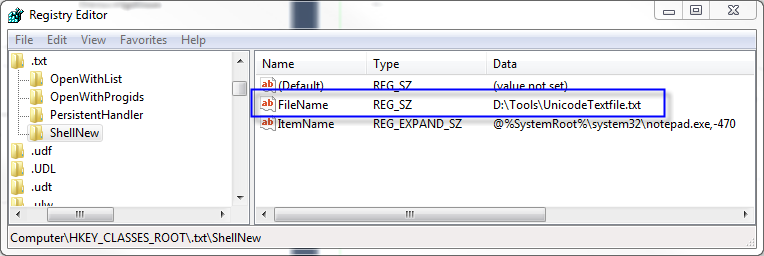
와~~~ 이제부터는, 탐색기에서 새로운 파일을 추가한 다음에 한글을 입력하고 저장해도 인코딩을 묻는 대화창이 뜨지 않게 됩니다. ^^
참고로, 이를 위한 reg 파일 내용은 다음과 같습니다. (
첨부된 파일입니다.)
Windows Registry Editor Version 5.00
[HKEY_CLASSES_ROOT\.txt\ShellNew]
"NullFile"=-
"FileName"="D:\\Tools\\UnicodeTextfile.txt"